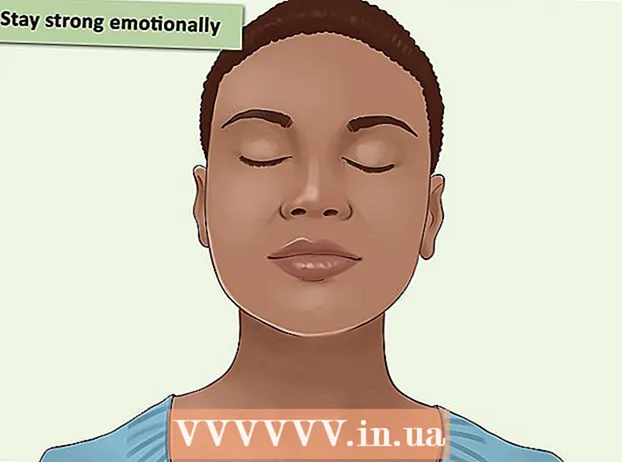Pengarang:
Joan Hall
Tanggal Pembuatan:
2 Februari 2021
Tanggal Pembaruan:
1 Juli 2024

Isi
Pada artikel ini, kami akan menunjukkan cara memasukkan kembang api ke dalam iMessage. Metode ini hanya akan berfungsi jika pesan dikirim dari iPhone ke iPhone.
Langkah
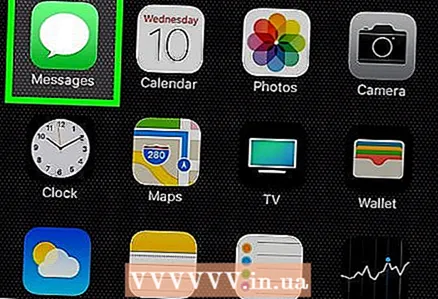 1 Luncurkan aplikasi Pesan di iPhone. Klik ikon awan ucapan putih dengan latar belakang hijau.
1 Luncurkan aplikasi Pesan di iPhone. Klik ikon awan ucapan putih dengan latar belakang hijau. 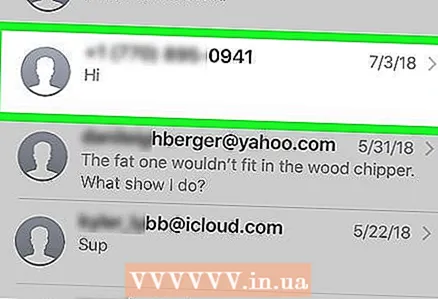 2 Ketuk percakapan untuk memperluasnya. Jika Anda ingin memulai percakapan baru, ketuk ikon notepad berbentuk pensil di sudut kanan atas layar, lalu masukkan nama penerima pesan.
2 Ketuk percakapan untuk memperluasnya. Jika Anda ingin memulai percakapan baru, ketuk ikon notepad berbentuk pensil di sudut kanan atas layar, lalu masukkan nama penerima pesan. - Jika Anda melihat percakapan yang tidak perlu di layar, ketuk ikon panah mundur di sudut kiri atas untuk kembali ke halaman utama aplikasi Pesan.
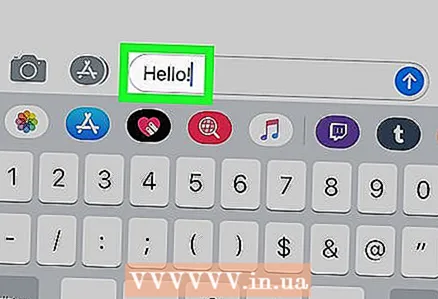 3 Masukkan teks pesan Anda. Untuk melakukan ini, ketuk kotak teks di bagian bawah layar dan gunakan keyboard layar.
3 Masukkan teks pesan Anda. Untuk melakukan ini, ketuk kotak teks di bagian bawah layar dan gunakan keyboard layar. 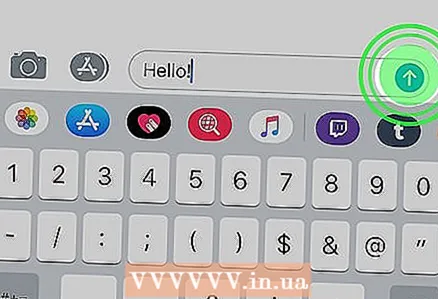 4 Tekan dan tahan ikon panah biru. Anda akan menemukannya di sebelah kanan kotak teks pesan. Daftar efek muncul di layar.
4 Tekan dan tahan ikon panah biru. Anda akan menemukannya di sebelah kanan kotak teks pesan. Daftar efek muncul di layar. - Jika tombolnya berwarna hijau, Anda atau penerima pesan menggunakan aplikasi perpesanan SMS, bukan aplikasi Pesan Apple.
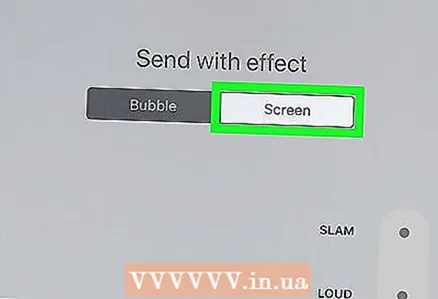 5 Klik Tampilan. Anda akan menemukan opsi ini di sudut kanan atas.
5 Klik Tampilan. Anda akan menemukan opsi ini di sudut kanan atas. 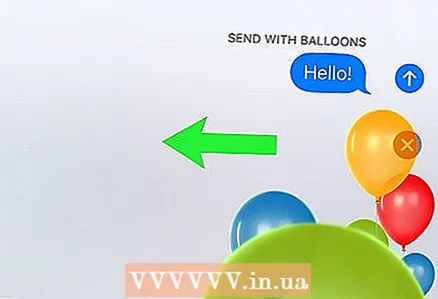 6 Gesek dari kanan ke kiri empat kali. Anda akan dibawa ke efek Fireworks.
6 Gesek dari kanan ke kiri empat kali. Anda akan dibawa ke efek Fireworks. 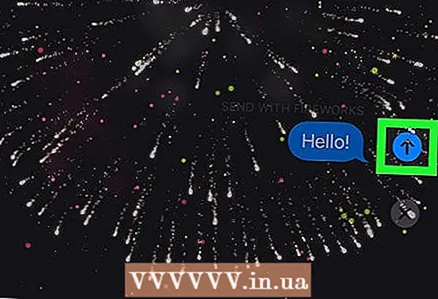 7 Klik ikon panah biru. Pesan akan dikirim. Saat penerima membukanya, teks muncul di depan tampilan kembang api.
7 Klik ikon panah biru. Pesan akan dikirim. Saat penerima membukanya, teks muncul di depan tampilan kembang api.
Tips
- Pada halaman Layar, Anda dapat memilih efek lain seperti laser, balon, dan confetti.
Peringatan
- Apple menambahkan efek baru, jadi Anda mungkin harus menggesek dari kanan ke kiri beberapa kali untuk sampai ke kembang api.
- Agar penerima pesan dapat melihat kembang api, iPhone mereka harus menjalankan iOS 10 atau lebih baru.